Jak sprawdzić czy komputer jest stabilny?
Czy zdarzyło Ci się kiedyś, że Twój komputer nagle się zawiesił lub zaczął działać wolno? Jeśli tak, to wiesz, jak frustrujące może to być. Stabilność komputera jest niezwykle ważna, zwłaszcza jeśli korzystasz z niego do pracy lub grania. W tym artykule dowiesz się, jak sprawdzić, czy Twój komputer jest stabilny i jakie są najczęstsze przyczyny niestabilności.
1. Sprawdź temperaturę komputera
Jednym z najczęstszych powodów niestabilności komputera jest przegrzewanie się. Gdy procesor lub karta graficzna osiągają zbyt wysoką temperaturę, mogą wystąpić problemy z wydajnością i stabilnością systemu. Aby sprawdzić temperaturę komputera, możesz skorzystać z programów monitorujących, takich jak HWMonitor lub SpeedFan. Upewnij się, że temperatury są w granicach bezpiecznych wartości, które zależą od konkretnych podzespołów.
2. Zaktualizuj sterowniki
Przestarzałe lub niekompatybilne sterowniki mogą powodować niestabilność komputera. Dlatego ważne jest, aby regularnie aktualizować sterowniki do najnowszych wersji. Możesz to zrobić ręcznie, odwiedzając strony producentów podzespołów i pobierając najnowsze sterowniki, lub skorzystać z programów do automatycznego aktualizowania sterowników, takich jak Driver Booster.
3. Wykonaj skanowanie antywirusowe
Czasami niestabilność komputera może być spowodowana obecnością złośliwego oprogramowania. Wirusy, trojany i inne szkodliwe programy mogą zakłócać działanie systemu i powodować awarie. Dlatego regularne skanowanie komputera przy użyciu dobrego programu antywirusowego jest niezwykle ważne. Upewnij się, że posiadasz zainstalowany aktualny program antywirusowy i wykonuj regularne skanowanie systemu.
4. Sprawdź kondycję dysku twardego
Uszkodzony dysk twardy może powodować niestabilność komputera. Jeśli dysk twardy jest w złym stanie, może prowadzić do błędów odczytu i zapisu danych, co może powodować awarie systemu. Aby sprawdzić kondycję dysku twardego, możesz skorzystać z narzędzi diagnostycznych, takich jak CrystalDiskInfo. Jeśli narzędzie wykryje problemy z dyskiem, rozważ jego wymianę lub naprawę.
5. Wyłącz zbędne programy i usługi
Czasami niestabilność komputera może być spowodowana przez zbyt wiele działających programów i usług. Jeśli Twój komputer ma zbyt mało pamięci RAM lub procesor nie jest wystarczająco wydajny, może to prowadzić do zawieszania się systemu. Spróbuj wyłączyć zbędne programy i usługi, które nie są Ci potrzebne w danym momencie. Możesz to zrobić za pomocą menedżera zadań systemu lub specjalnych programów do zarządzania procesami, takich jak Process Explorer.
6. Przeprowadź testy obciążeniowe
Aby sprawdzić stabilność komputera, możesz przeprowadzić testy obciążeniowe. Istnieje wiele programów, które pozwalają na przetestowanie wydajności i stabilności systemu, takich jak Prime95 czy MemTest. Te narzędzia sprawdzą, jak komputer radzi sobie z dużym obciążeniem procesora, pamięci RAM i innych podzespołów. Jeśli podczas testów wystąpią błędy, może to wskazywać na problemy z stabilnością.
7. Zainstaluj aktualizacje systemu
Regularne aktualizowanie systemu operacyjnego jest kluczowe dla utrzymania stabilności komputera. Producent systemu regularnie wydaje poprawki i łatki, które naprawiają znane błędy i zabezpieczają system przed atakami. Upewnij się, że masz włączone automatyczne aktualizacje systemu lub regularnie sprawdzaj dostępne aktualizacje i instaluj je.
8. Sprawdź zasilacz
Niezawodne zasilanie jest niezbędne dla stabilności komputera. Jeśli zasilacz jest uszkodzony lub nie dostarcza wystarczającej mocy, może to prowadzić do niestabilności systemu. Sprawdź, czy zasilacz jest prawidłowo podłączony i czy nie ma na nim widocznych uszkodzeń. Jeśli masz podejrzenia co do zasilacza, rozważ jego wymianę na nowy.
9. Optymalizuj autostart
Programy uruchamiane automatycznie podczas startu systemu mogą wpływać na jego stabilność. Jeśli masz wiele programów uruchamianych w tle, może to spowalniać działanie komputera i powodować niestabilność. Sprawdź listę programów uruchamianych podczas startu systemu i wyłącz te, które nie są Ci potrzebne. Możesz to zrobić za
Wezwanie do działania: Sprawdź stabilność swojego komputera! Aby to zrobić, odwiedź stronę https://www.leczsiezdrowo.pl/ i skorzystaj z dostępnych tam porad dotyczących sprawdzania stabilności komputera.